原标题:SUUNTO APP | 自定义运动模式教程
SUUNTO腕表本身搭载了大量预设的运动模式,
使您的腕表在运动时,实时显示最相关的数据。
现在除了腕表本身预设的运动模式之外,
您可利用 SUUNTO APP 创建自己的运动模式。
今天就来教大家如何用SUUNTO APP
设置专属与您自己的自定义运动模式
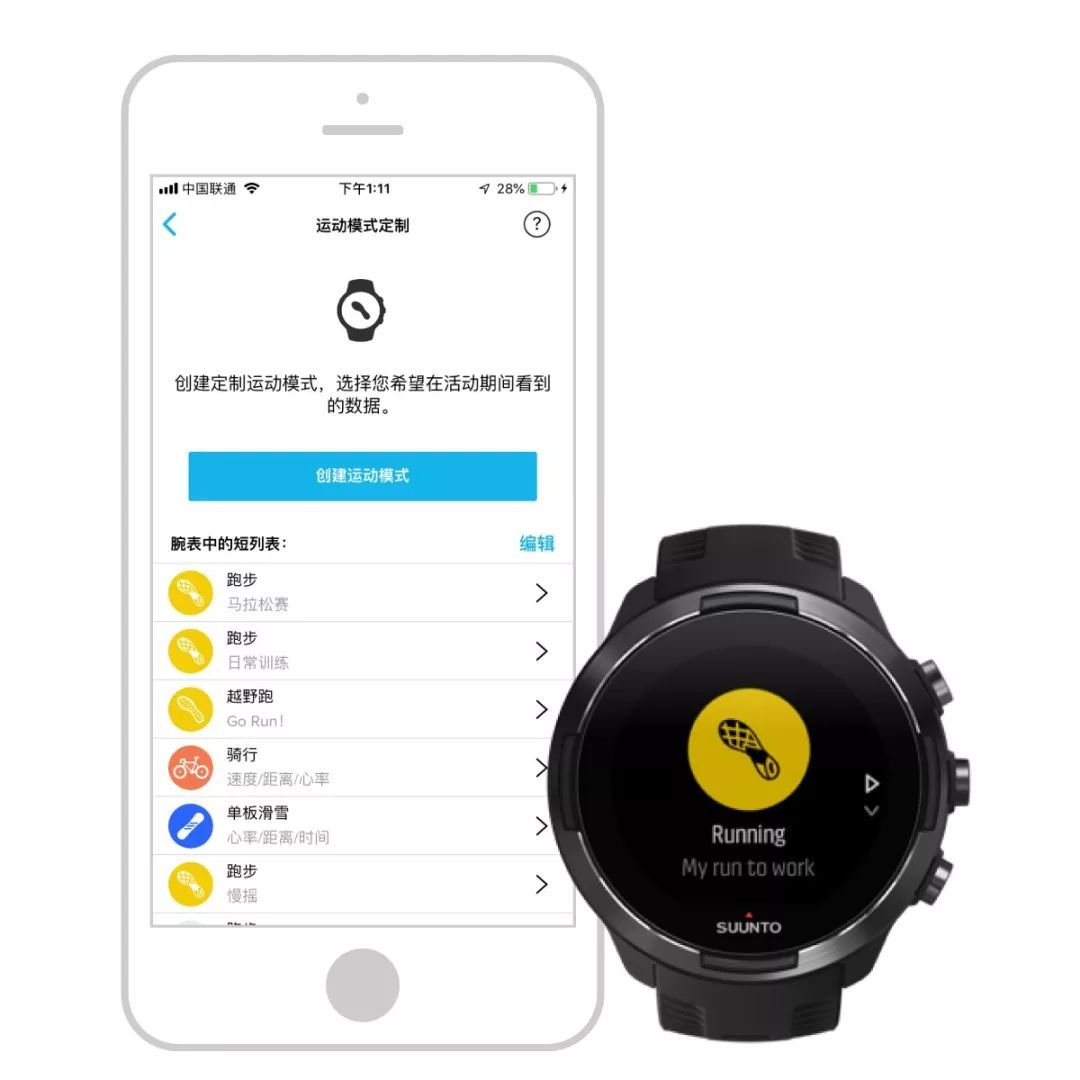
iOS 系统SUUNTO APP 自定义运动模式
如何创建新的自定义运动模式
将腕表连接到 Suunto APP,并打开「运动模式定制」。
点按「创建运动模式」。
选择运动

提示:您可以为相同运动创建多个定制运动模式。例如,您可以为竞赛和恢复活动创建定制跑步模式。
个性化各个显示屏的布局和数据
先给您的自定义运动模式取个名字,默认为「新运动模式」。
若要更改显示屏布局,点按腕表底部的「更改」,并选择您喜欢的布局。
表盘数据包含3、4、5、7字段,以及心率曲线图、计圈数据、间歇数据等。
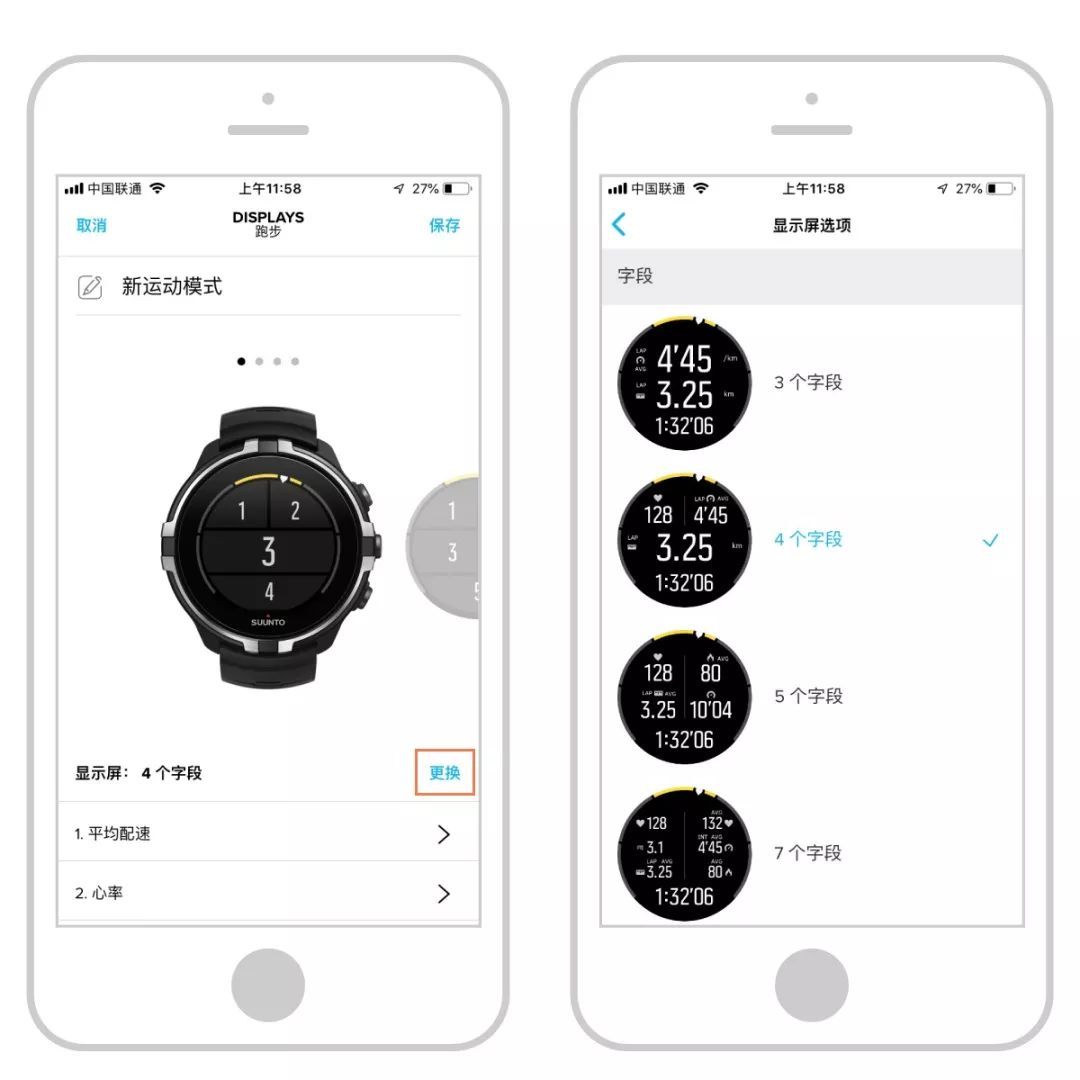
若要更改数据,点按列表中的字段,并选择您需要的数据。
创建完毕,点击右上角「保存」,在「腕表中的短列表」中就会显示您所创建的新运动模式。

Suunto APP 自动将新的运动模式同步到腕表。在腕表中打开「锻炼」,即可看到相对应Suunto APP 短列表中的「新运动模式」。
如何编辑自定义运动模式
与预设的运动模式不同,自定义的运动模式在 Suunto APP 的短列表中以彩色图标突出显示,并可以进行编辑:
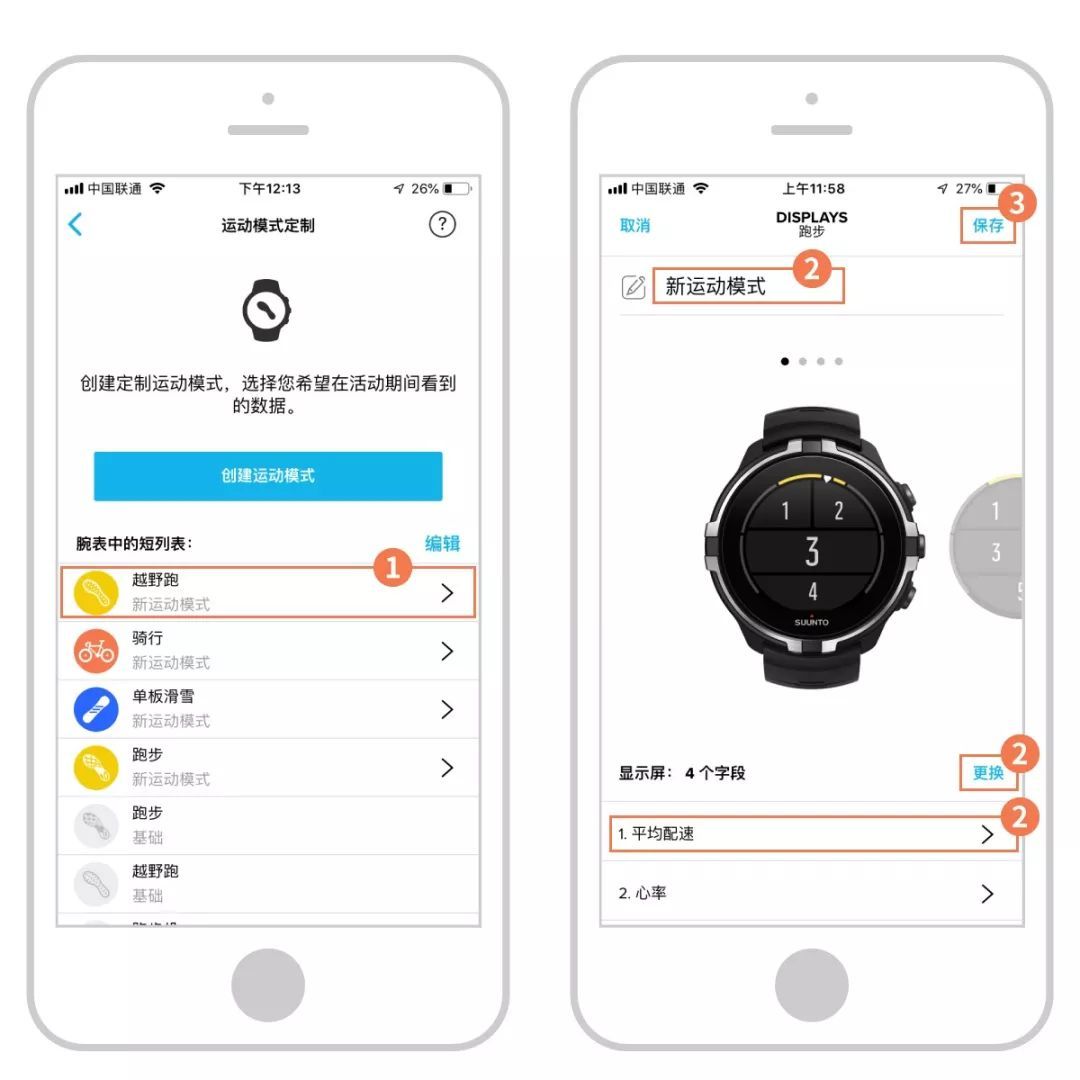
直接点按要编辑的自定义运动模式。
可按上文所述进行名称、个性化布局和数据字段编辑。
编辑完毕,点击右上角「保存」, Suunto APP 将自动更新您的设置,并同步到腕表。
如何管理SUUNTO腕表中的短列表
腕表中的短列表反映了您最近使用的运动模式。自定义运动模式和预设运动模式都可以从短列表中移除,但只有自定义运动模式可以编辑。
若要从列表中移除运动模式,点按腕表中的短列表右边的「编辑」,移除您不需要的运动模式。
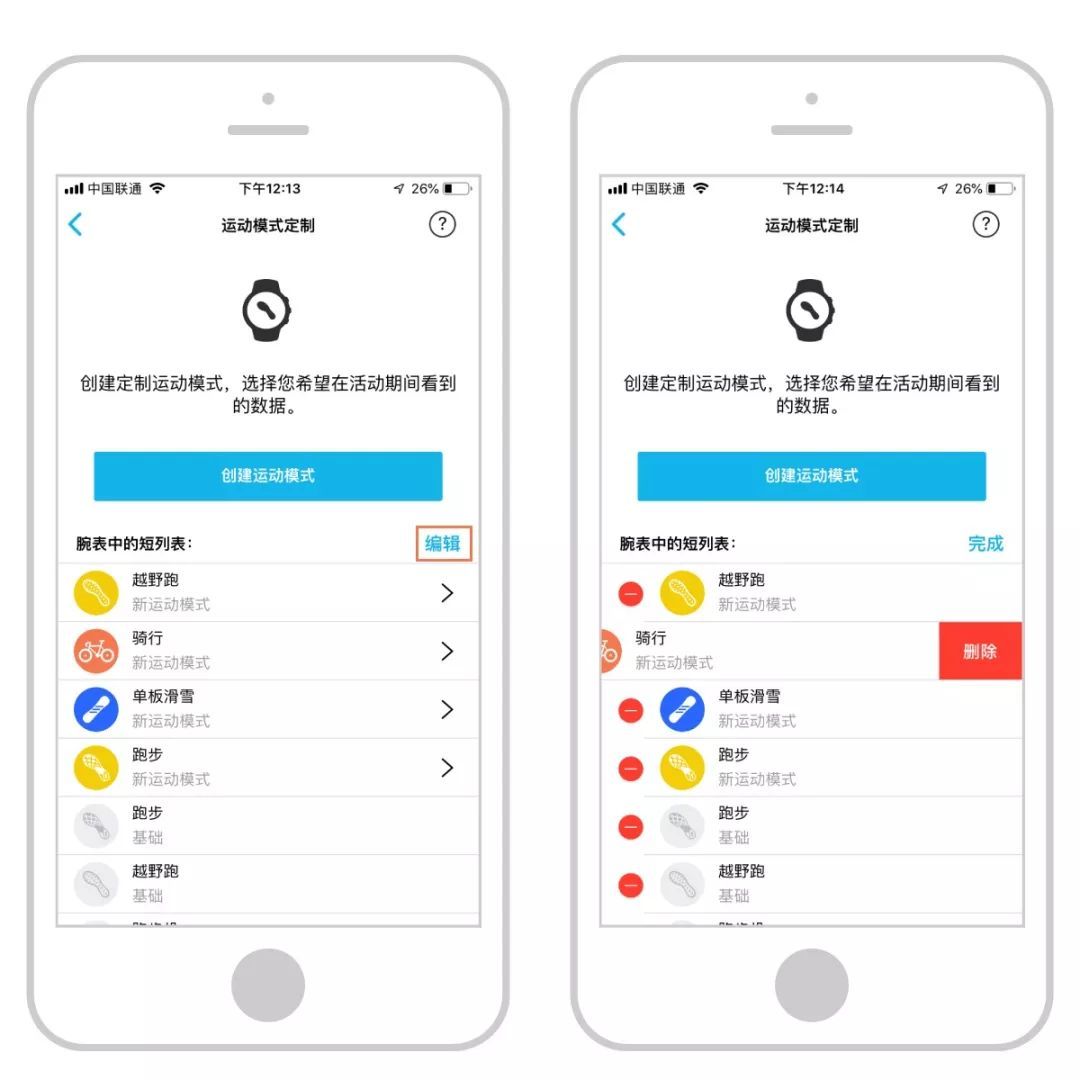
注意:无法删除所有运动模式。列表中至少应有一个运动模式。
提示:若要将预设运动模式重新添加到短列表,在腕表中打开「锻炼」,向下滚动至「其他」,根据腕表提示,选择您想添加的运动模式开始锻炼。
其他运动模式特定的设置
GPS精度、心率测量使用等设置可在运动开始前在腕表中进行调整。可在 锻炼>运动模式>开始屏幕下方的「选项」菜单中进行设置。
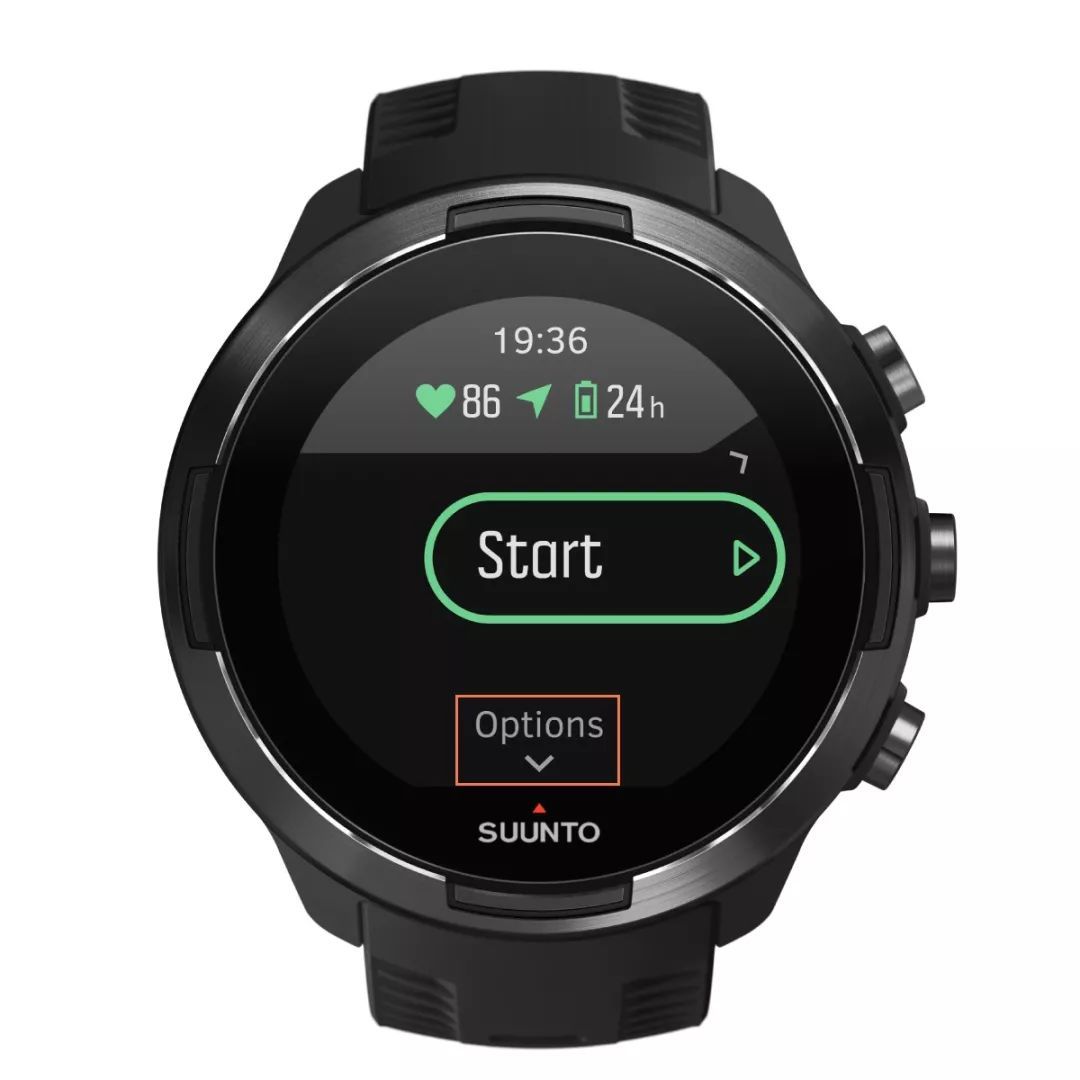
若您无法在SUUNTO APP中看到「运动模式定制」
先确认您的Suunto App是否更新到了最新版本,可在App Store中「更新」栏中检查Suunto App是否需要更新。
请在您的PC或Mac上安装SuuntoLink,使用充电线将腕表与计算机连接。SuuntoLink将在您的腕表有更新时及时通知您。
目前自定义运动模式仅适用于Suunto 9、Suunto 3 Fitness和Suunto Spartan系列腕表。
注意:使用Suunto APP将自定义运动模式同步到腕表时,腕表即默认与Suunto APP建立关联。您以后将无法使用Suunto Movescount应用程序和网站同步您的运动数据。
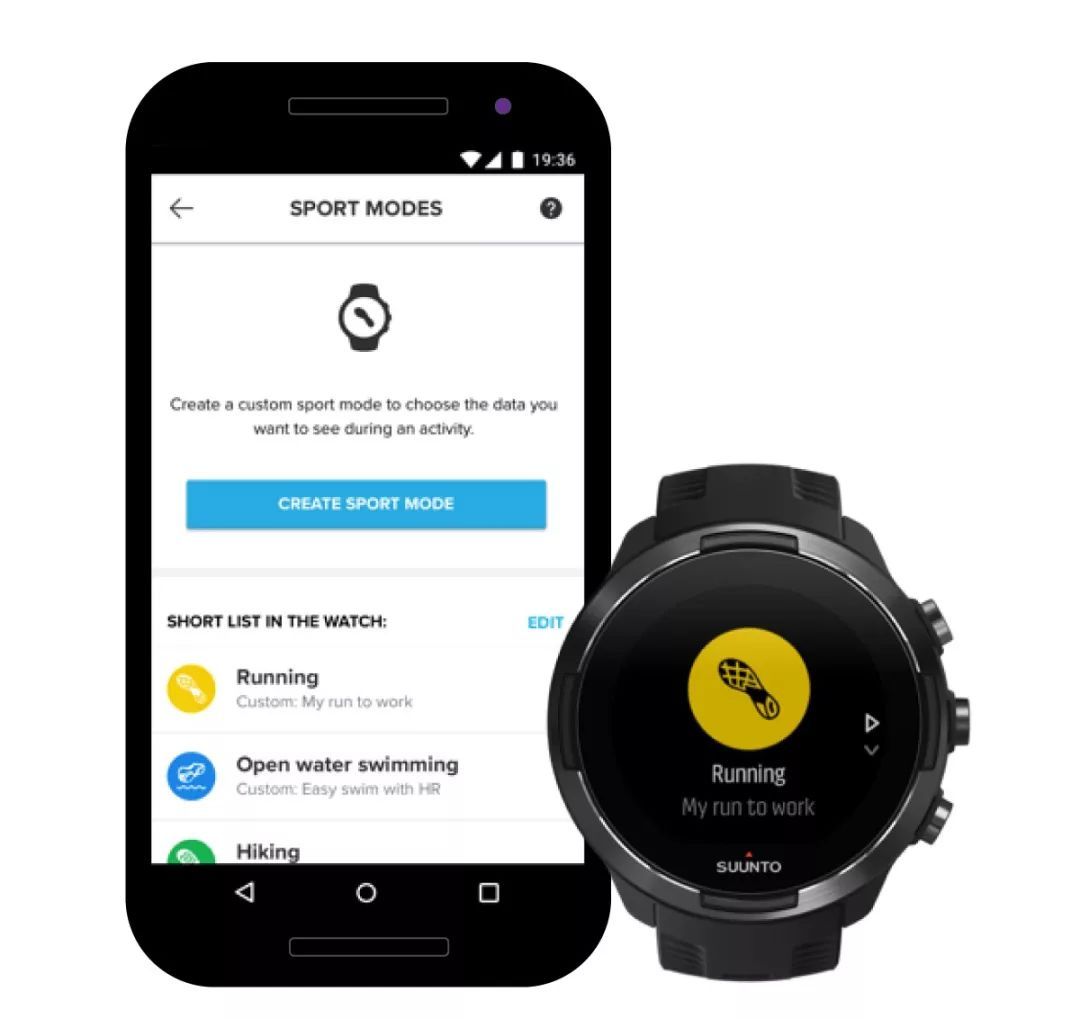
安卓系统SUUNTO APP 自定义运动模式
如何创建新的自定义运动模式
将腕表连接到 Suunto APP,并打开「运动模式定制」。
点按「创建运动模式」。
选择运动
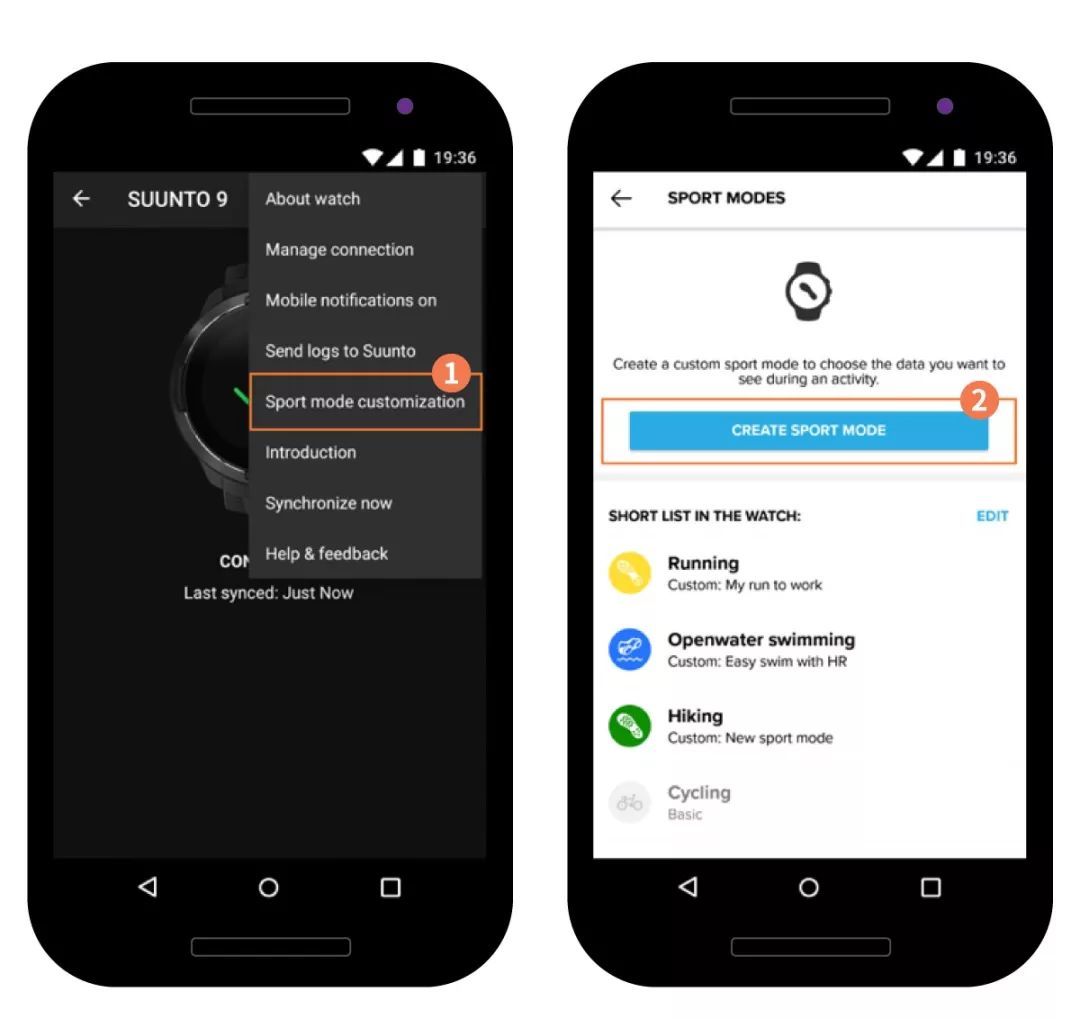
提示:您可以为相同运动创建多个定制运动模式。例如,您可以为竞赛和恢复活动创建定制跑步模式。
个性化各个显示屏的布局和数据
先给您的自定义运动模式取个名字,默认为「新运动模式」。
若要更改显示屏布局,点按腕表底部的「更改」,并选择您喜欢的布局。
表盘数据包含3、4、5、7字段,以及心率曲线图、计圈数据、间歇数据等。

若要更改数据,点按列表中的字段,并选择您需要的数据。
创建完毕,点击右上角「保存」,在「腕表中的短列表」中就会显示您所创建的新运动模式。

Suunto APP 自动将新的运动模式同步到腕表。在腕表中打开「锻炼」,即可看到相对应Suunto APP 短列表中的「新运动模式」。
如何编辑自定义运动模式
与预设的运动模式不同,自定义的运动模式在 Suunto APP 的短列表中以彩色图标突出显示,并可以进行编辑:
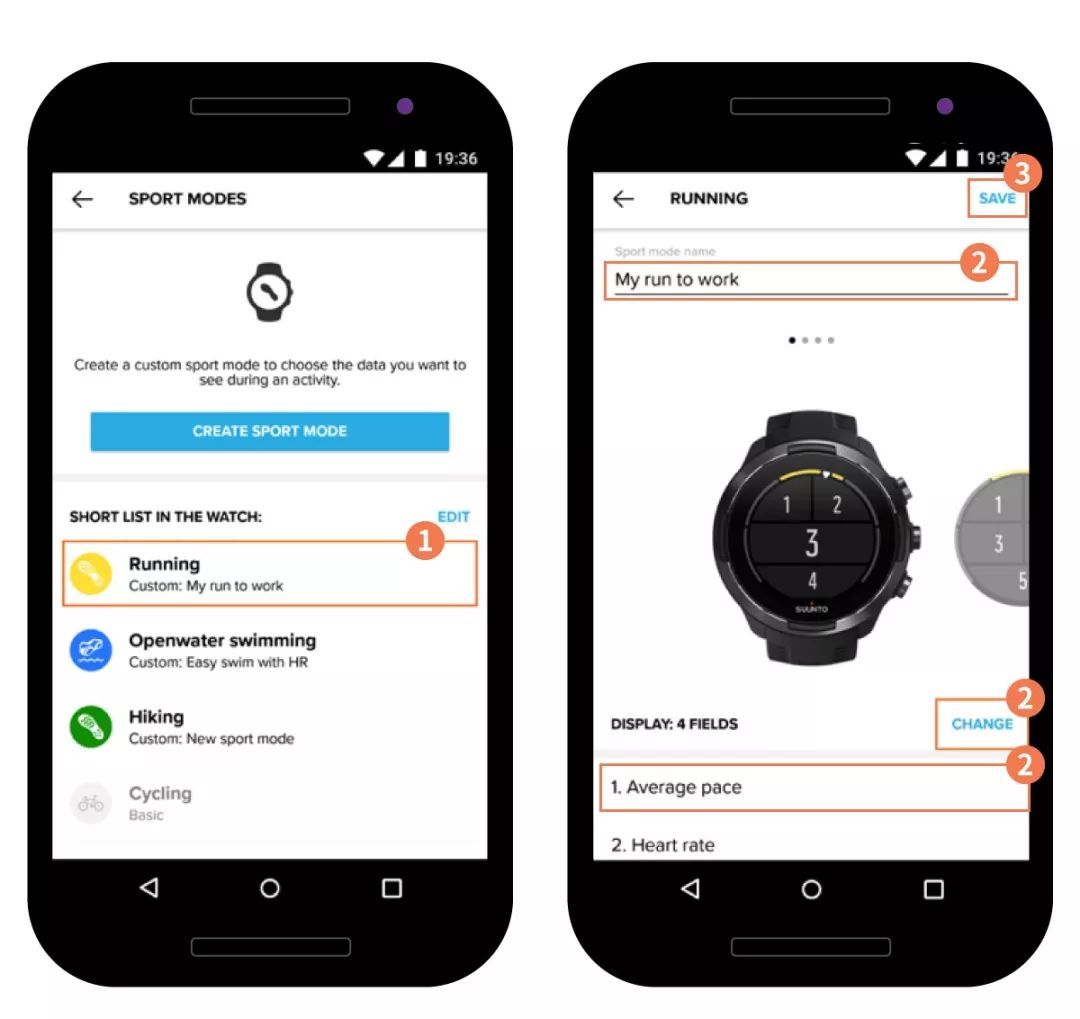
直接点按要编辑的自定义运动模式。
可按上文所述进行名称、个性化布局和数据字段编辑。
编辑完毕,点击右上角「保存」, Suunto APP 将自动更新您的设置,并同步到腕表。
如何管理SUUNTO腕表中的短列表
腕表中的短列表反映了您最近使用的运动模式。自定义运动模式和预设运动模式都可以从短列表中移除,但只有自定义运动模式可以编辑。
若要从列表中移除运动模式,点按腕表中的短列表右边的「编辑」,移除您不需要的运动模式。
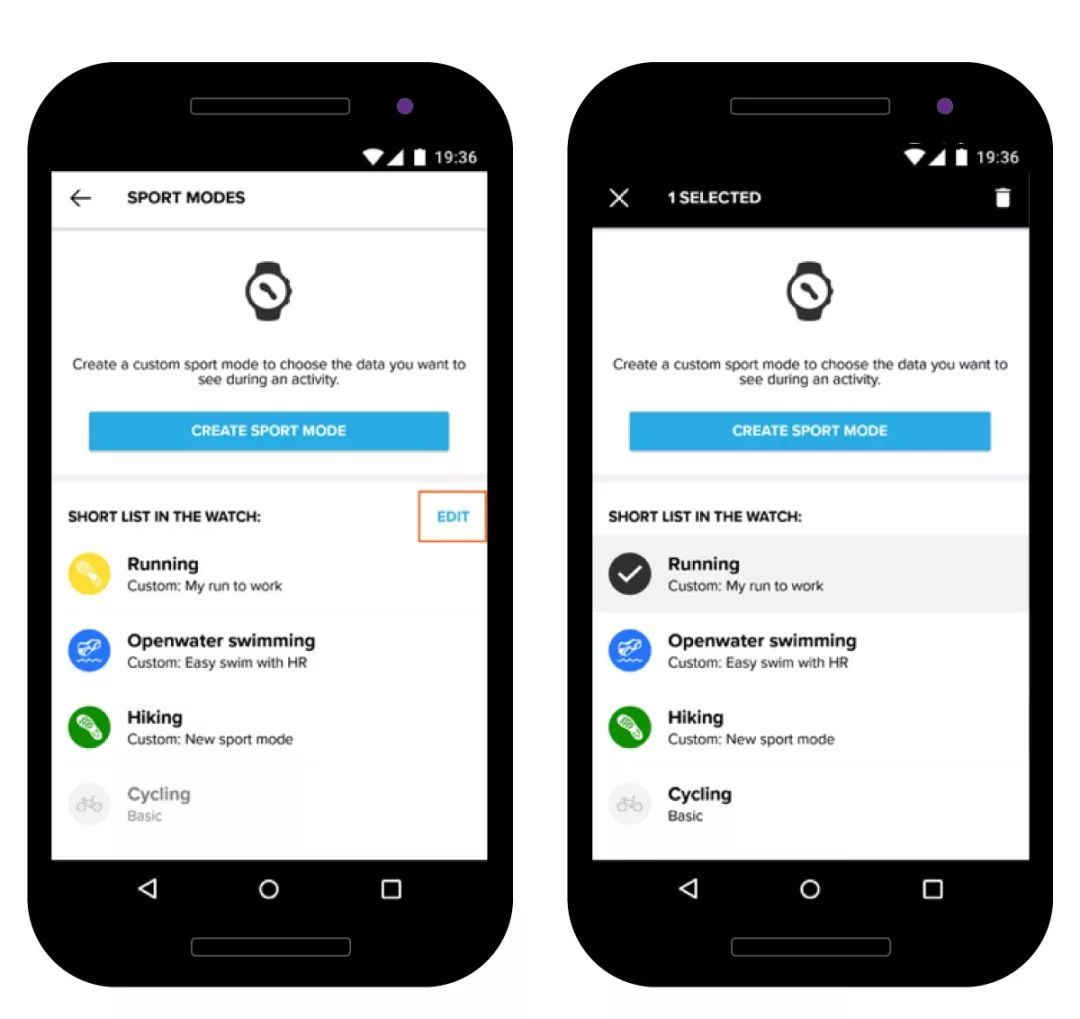
注意:无法删除所有运动模式。列表中至少应有一个运动模式。
提示:若要将预设运动模式重新添加到短列表,在腕表中打开「锻炼」,向下滚动至「其他」,根据腕表提示,选择您想添加的运动模式开始锻炼。
其他运动模式特定的设置
GPS精度、心率测量使用等设置可在运动开始前在腕表中进行调整。可在 锻炼>运动模式>开始屏幕下方的「选项」菜单中进行设置。
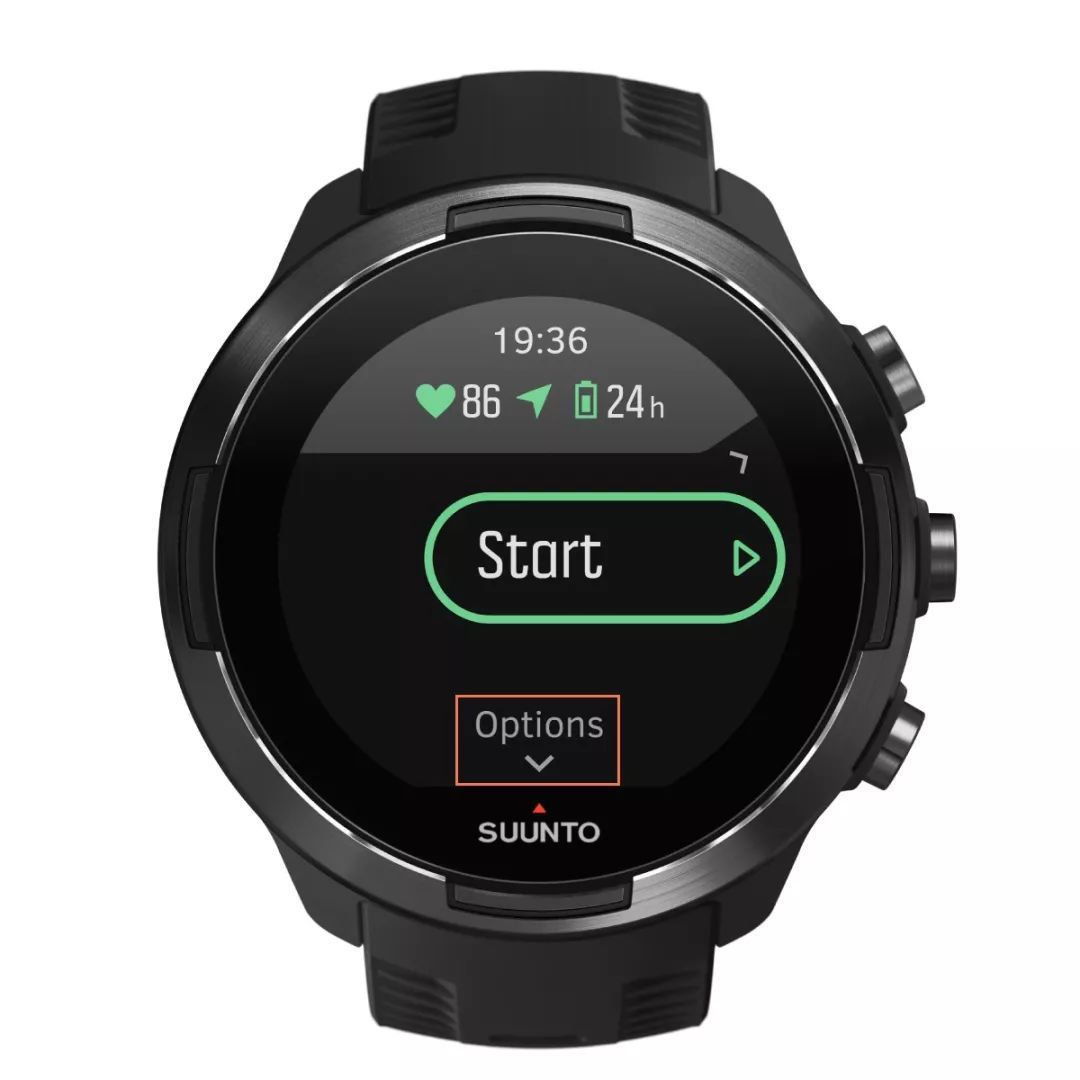
若您无法在SUUNTO APP中看到「运动模式定制」
先确认您的Suunto App是否更新到了最新版本,可在各大安卓软件商店(360手机助手、豌豆荚、PP助手、搜狗手机助手、乐商店、安智)中 打开Suunto App 并检查是否需要更新。
请在您的PC或Mac上安装SuuntoLink,使用充电线将腕表与计算机连接。SuuntoLink将在您的腕表有更新时及时通知您。
目前自定义运动模式仅适用于Suunto 9、Suunto 3 Fitness和Suunto Spartan系列腕表。
注意:使用Suunto APP将自定义运动模式同步到腕表时,腕表即默认与Suunto APP建立关联。您以后将无法使用Suunto Movescount应用程序和网站同步您的运动数据。
SUUNTO APP更新| 全方位提示您的运动体验
阅读原文更可了解SUUNTO APP与哪些移动设备兼容
更多关于SUUNTO产品应用教程
T H A N K Y O U F O R W A T C H I N G
👇点击阅读原文了解哪些移动设备与SUUNTO APP兼容返回搜狐,查看更多
责任编辑:























 1021
1021

 被折叠的 条评论
为什么被折叠?
被折叠的 条评论
为什么被折叠?








